Fornece opções para importar um arquivo do Revit.
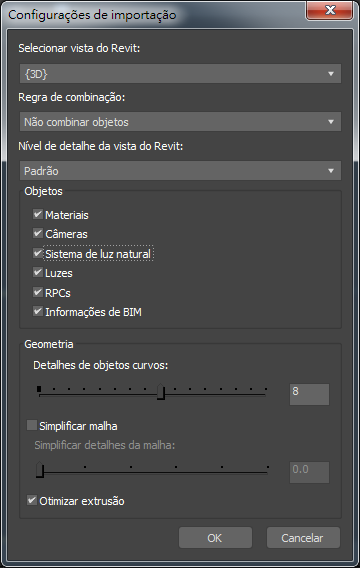
- Selecionar Vista do Revit
- Utilize a lista para selecionar a vista da câmera do Revit a ser carregada.
Os arquivos do Revit podem conter várias vistas da câmera, mas ao importar um arquivo RVT, você deve selecionar uma única vista de câmera.
- Regra de combinação
- Utilize esta lista suspensa para selecionar a forma na qual os objetos do Revit são combinados. Combinar objetos pode reduzir o número de objetos em sua cena do 3ds Max e melhorar o desempenho.
- Não combinar objetos (O padrão.) Importa cada entidade do Revit como um único objeto do 3ds Max.
-
Combinar por categoria do Revit Os objetos do Revit que têm a mesma categoria se tornam um objeto único do 3ds Max. O objeto tem o nome da categoria e é colocado em uma camada com o mesmo nome. A família e a categoria aparecem no 3ds Max Scene Explorer.
As informações de materiais de Múltiplos objetos ou de Subobjetos são mantidas.
-
Combinar por tipo de família do Revit Os objetos do Revit que pertencem ao mesmo Tipo de família se tornam um objeto único do 3ds Max. O objeto tem o nome do tipo de família e é colocado em uma camada com o mesmo nome. A família e a categoria aparecem no 3ds Max Scene Explorer.
As informações de materiais de Múltiplos objetos ou de Subobjetos são mantidas.
-
Combinar por material do Revit Os objetos do Revit que recebem o mesmo material se tornam um objeto único do 3ds Max. O objeto tem o nome do material e é colocado em uma camada com o mesmo nome. Os metadados do Revit (família e categoria) não aparecem no 3ds Max Scene Explorer.
As informações de materiais de Múltiplos objetos ou de Subobjetos são perdidas.
Nota: Se a cena do Revit não contiver as atribuições de material, a geometria será importada como um único objeto, e essa opção se tornará comparável à opção Como um objeto. - Combinar por categoria e material do Revit Os objetos do Revit na mesma categoria com o mesmo material se tornam um objeto único. O objeto tem o nome categoria_material e é colocado em uma camada com o mesmo nome. Os metadados do Revit (família e categoria) não aparecem no 3ds Max Scene Explorer.
- Combinar por tipo de família e material do Revit Os objetos do Revit que pertencem ao mesmo tipo de família com o mesmo material se tornam um objeto único. O objeto tem o nome família_material e é colocado em uma camada com o mesmo nome. Os metadados do Revit (família e categoria) não aparecem no 3ds Max Scene Explorer.
-
Como um objeto importa todo o desenho do Revit como um objeto único do 3ds Max, com o nome da vista da câmera. O objeto é colocado em uma camada com o mesmo nome. Os metadados do Revit (família e categoria) não aparecem no 3ds Max Scene Explorer.
Os materiais do Revit são combinados em um único material de Múltiplos objetos ou de Subobjetos.
Dica: Essa opção é útil se você estiver fazendo um estudo de massa, como uma sombra de animação.
- Nível de detalhe da vista do Revit
- Use essa lista suspensa para escolher o nível de detalhes que você deseja visualizar. As opções incluem:
- padrão
- baixa resolução
- média resolução
- alta resolução.
Grupo de objetos
Seleciona qual tipo de geometria será importado do arquivo RVT. Os objetos incluem:
- materiais
- câmeras
- sistema de luz natural
Nota: É importante observar que:
- A importação de um sistema de luz natural resulta na criação de um objeto de luz de Posicionador de sol com um mapa de ambiente de Sol e céu físico.
- Os controles de exposição são importados com base nas configurações de renderização do Revit como um Controle de exposição de câmera física.
- Se o sol estiver definido como o modo de Iluminação no Revit, ele estará no modo Manual no 3ds Max (ou seja, Azimute e Altitude).
- O Raio da bússola e a Distância do sol do Posicionador de sol são valores arbitrários definidos para fins de exibição.
- As configurações de ambiente do Controle de exposição têm como padrão o Controle de exposição de câmera física, e seus parâmetros se baseiam nas Configurações de renderização do Revit > Ajustar exposição.
- luzes
- RPCs (Rich Photorealistic Content incluindo pessoas, árvores, plantas etc.)
- Informações de BIM (dados de Modelagem de Informações de Construção).
Grupo de geometria
- Detalhes de Objetos Curvos
- Controla o número de segmentos (a resolução) de objetos curvos. Padrão=8. Valores maiores resultam em superfícies mais suaves.
- Simplificar malha
- Reduz a contagem de polígonos ao reduzir triângulos coplanares. Quanto mais alto for o valor, mais a malha resultante poderá diferir da original.
- Otimizar extrusão
- Reduz o número de triângulos pela reconstrução de polígonos de extrusão. Isso cria uma geometria mais suave e editável, em oposição à criação de uma malha editável com geometria suavizada não editável.